Chrome浏览器怎样查看浏览器保存的Cookie数据
1、首先打开Chrome浏览器,如下图,点击界面右上角的三点图标

2、打开如下图界面,选择设置选项,点击打开

3、打开如下图界面,选择隐私设置和安全性选项,点击打开
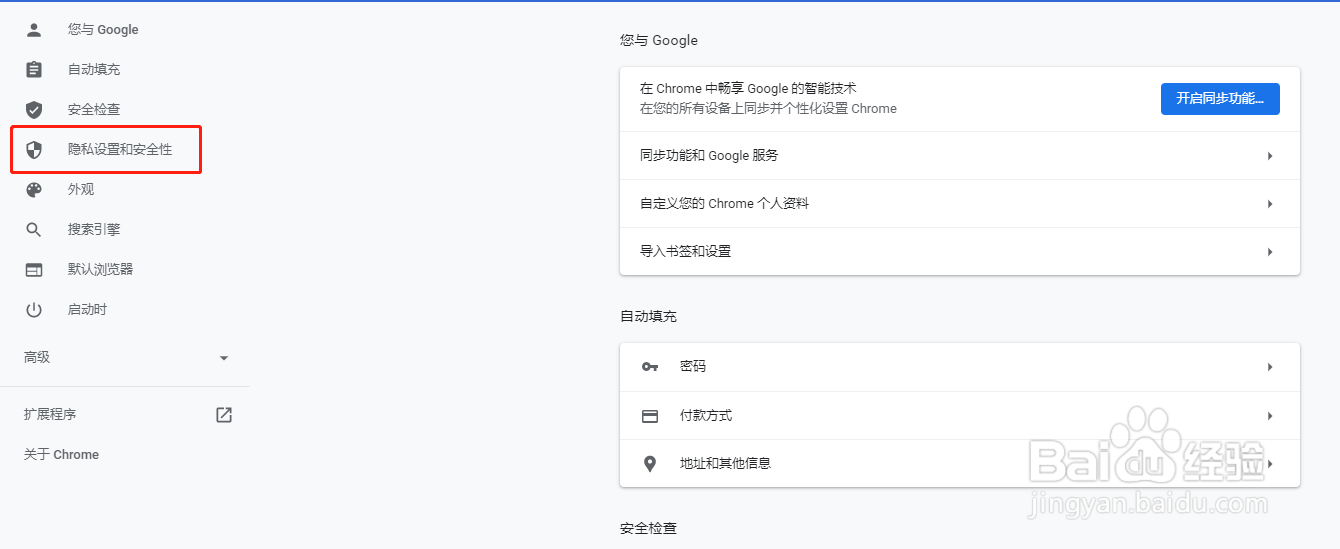
4、打开如下图界面,选择Cookie及其他网站数据选项,点击打开

5、打开如下图界面,选择查看所有Cookie和网站数据选项,点击打开

6、打开如下图界面,可以看到目前浏览器保存的所有Cookie数据
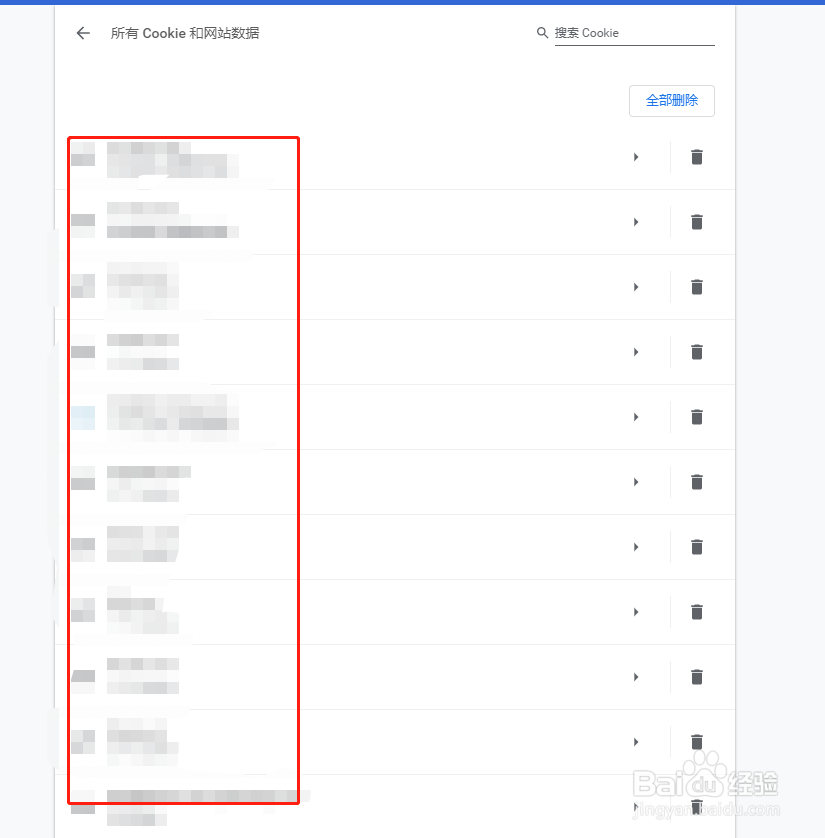
7、到此,查看Chrome浏览器Cookie数据已经完成了。
1、首先打开Chrome浏览器,如下图,点击界面右上角的三点图标

2、打开如下图界面,选择设置选项,点击打开

3、打开如下图界面,选择隐私设置和安全性选项,点击打开
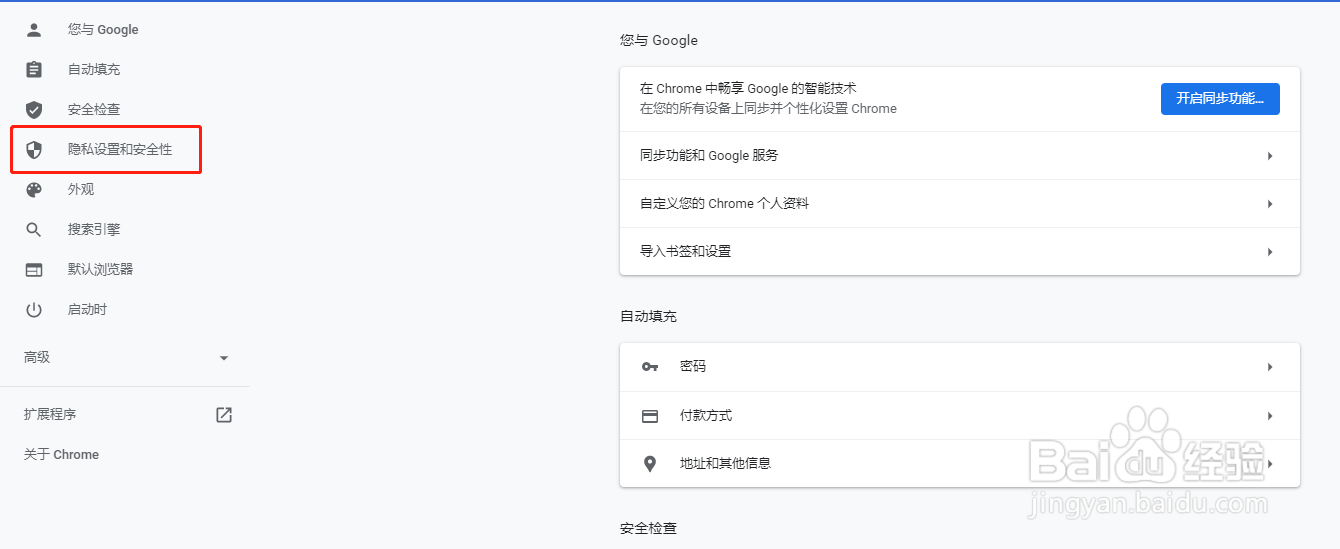
4、打开如下图界面,选择Cookie及其他网站数据选项,点击打开

5、打开如下图界面,选择查看所有Cookie和网站数据选项,点击打开

6、打开如下图界面,可以看到目前浏览器保存的所有Cookie数据
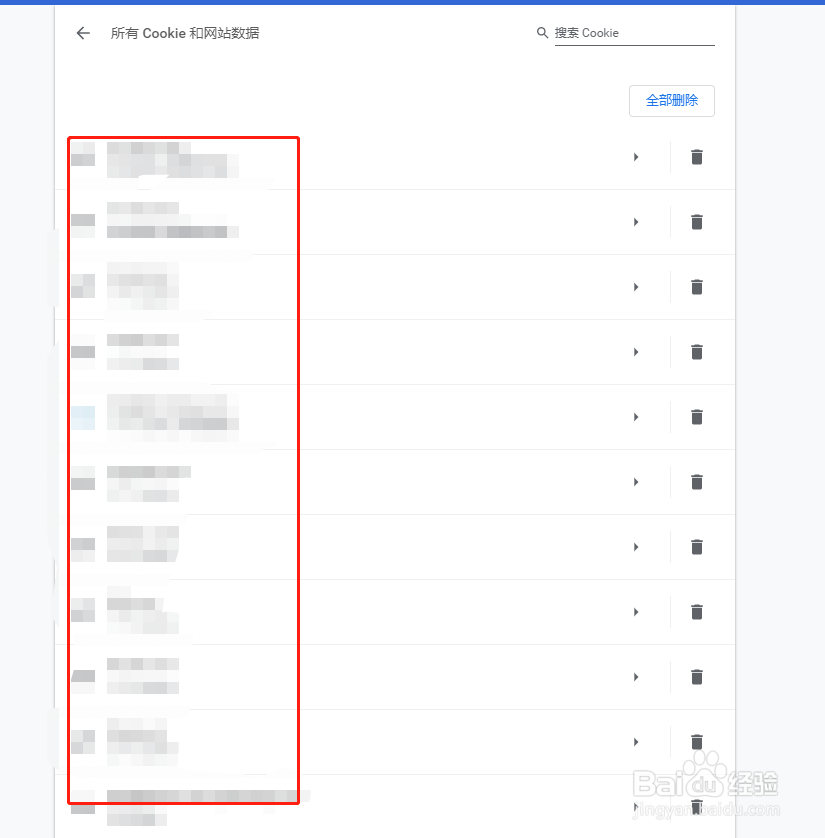
7、到此,查看Chrome浏览器Cookie数据已经完成了。